LAN-instellingen automatisch detecteren Windows 10

Met Windows 10 zou elk apparaat automatisch LAN-instellingen moeten kunnen detecteren. LAN is de afkorting van Local Area Network en definieert in feite uw persoonlijke internetruimte.
In de loop van dit artikel zullen we precies beschrijven welke opties moeten worden ingeschakeld zodat Windows 10 automatisch de juiste proxy-instellingen voor uw LAN kan detecteren en toewijzen.
We zullen in de loop van het artikel herhaaldelijk enkele technische termen noemen, zoals LAN, proxy en Internet Protocol.
We zullen ze allemaal afzonderlijk uitleggen, zodat u aan het einde van dit artikel duidelijk begrijpt hoe u LAN-instellingen in Windows 10 automatisch kunt detecteren, maar ook wat dit proces volledig inhoudt.
Maar laten we, voordat we daar op ingaan, eens kijken hoe we die instellingen precies kunnen aanpassen om die automatische verbinding te verkrijgen. Het proces is tweeledig, maar gemakkelijk te volgen.
Hoe LAN-instellingen automatisch detecteren in Windows 10?
1. Wijzig uw adapterinstellingen om automatisch LAN- en proxy-instellingen te detecteren
- Klik op de knop Start , typ Configuratiescherm en klik erop in de resultaten.
- Ga naar Netwerk- en deelcentrum .

- Kies in het linkermenu Adapterinstellingen wijzigen .
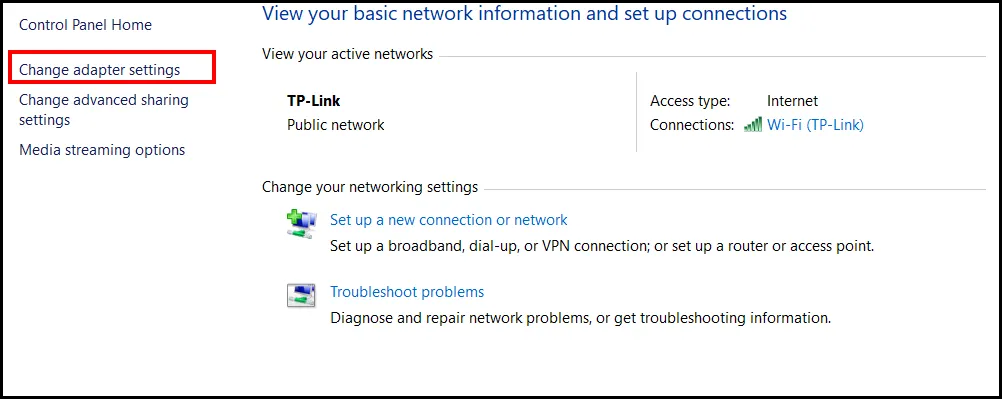
- Dubbelklik om uw Ethernet- verbinding te openen en klik op Eigenschappen.
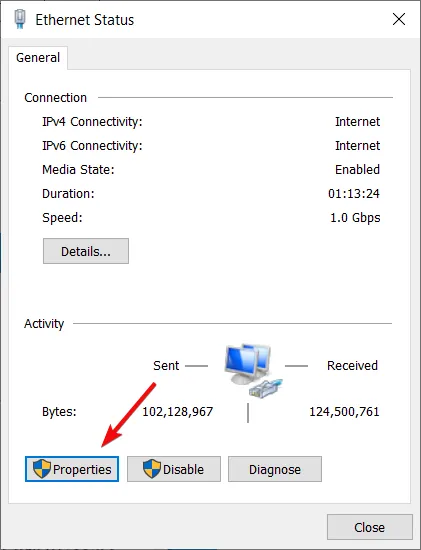
- Selecteer Internet Protocol 4 TCP IPv4 en klik nogmaals op Eigenschappen.
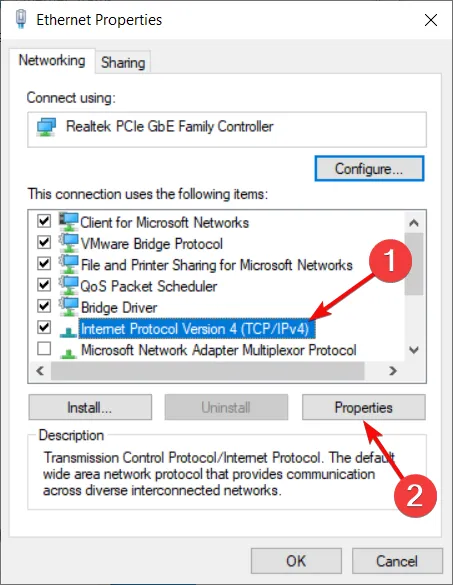
- Schakel automatische detectie in voor zowel IP- als DNS-adressen .
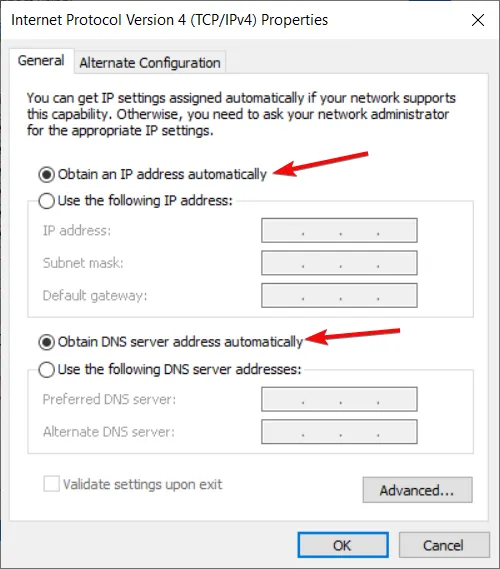
Zorg ervoor dat u Internet Protocol 6 TCP IPv6 niet selecteert. Dat is een heel ander protocol, waarvoor nog geen handmatige tussenkomst nodig is. We zullen de verschillen tussen de twee later in dit artikel bespreken.
2. Wijzig de LAN-instellingen naar automatische detectie
- Klik op het Windows- pictogram, typ Configuratiescherm en open de app vanuit de resultaten.
- Selecteer nu Internetopties .
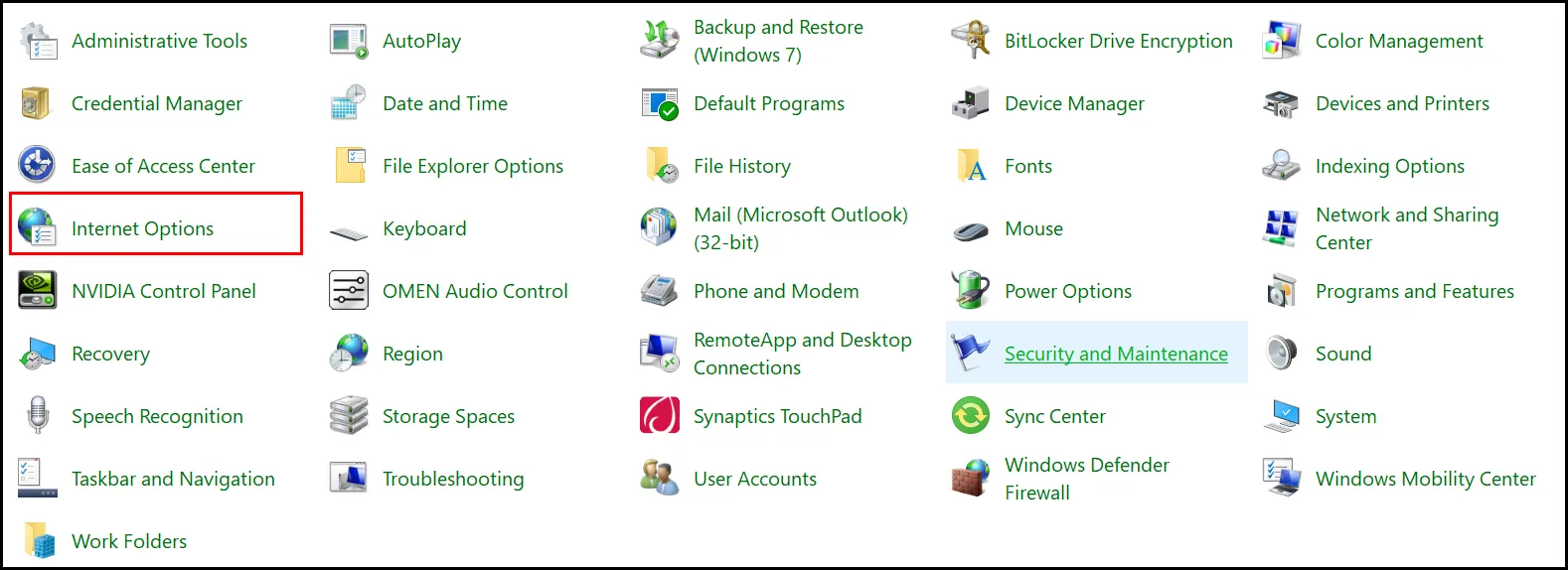
- Selecteer Verbindingen in de bovenste balk en klik op LAN-instellingen.
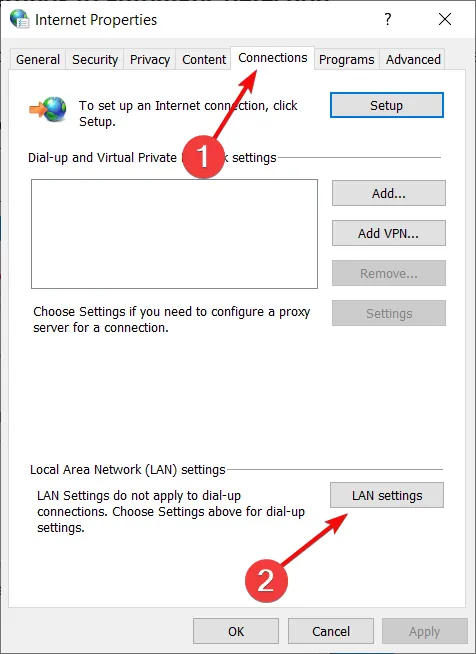
- Vink het vakje Instellingen automatisch detecteren aan en laat de proxyserver uitgeschakeld.
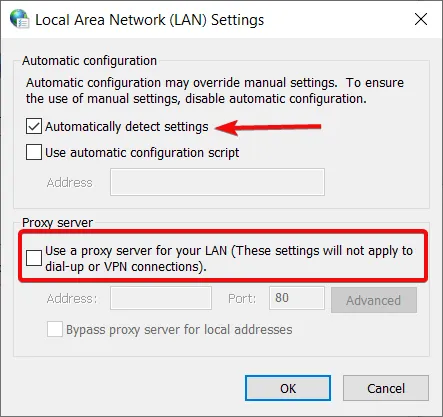
We willen dat er automatisch een proxyserver wordt toegewezen, daarom laten we dat vakje uitgeschakeld. Of, als om welke reden dan ook de jouwe is aangevinkt, zorg er dan voor dat je deze uitschakelt door er simpelweg op te klikken.
Nu deze instellingen aanwezig zijn, zou Windows 10 automatisch uw LAN-instellingen moeten genereren. We hebben wat technische terminologie doorgenomen, dus misschien is het nu tijd om het een beetje uit te leggen.
Wat is het verschil tussen IPv4 en IPv6?
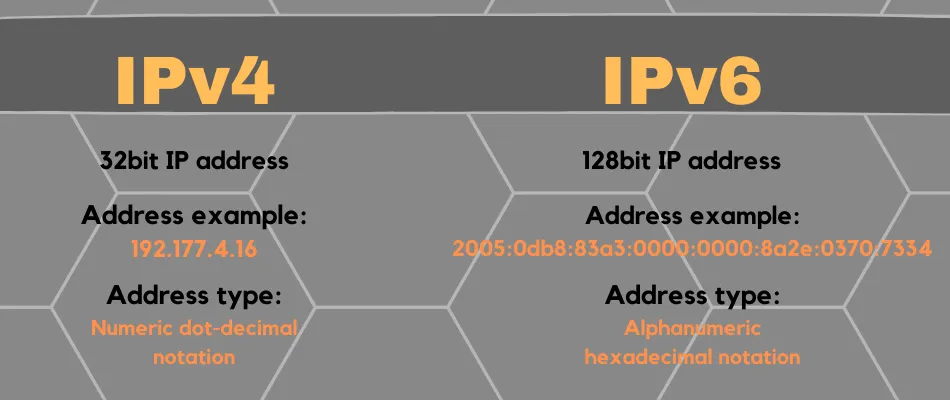
We hebben al gezegd dat we je door het verschil tussen deze twee gaan leiden. IPv6 is dus nog steeds een internetprotocol, maar dan in een nieuwere versie.
Waarom is dit nodig? Simpel gezegd: omdat er veel mensen internet gebruiken en niet heel veel IP-adressen.
Zoals u kunt zien, is het IPv4-adres veel korter. Dat komt omdat het een 32-bits technologie gebruikt, terwijl IPv6 een 128-bits technologie gebruikt. Dus dat is 2^128.
IPv6 genereert automatisch LAN-instellingen in Windows 10, zonder dat u handmatig hoeft in te grijpen. Dat is een deel van de reden waarom we zeiden om het te laten zoals het is.
Een andere reden is dat hoewel IPv6 een nieuwere technologie is, de meeste apparaten nog steeds communiceren via een IPv4-protocol. Als Windows de proxy-instellingen van een netwerk niet kan detecteren , is IPv4 hoogstwaarschijnlijk de boosdoener.
Dat is het ongeveer van ons. Nu hebt u een beter inzicht in de manier waarop de wijzigingen in de instellingen die u uitvoert, op elkaar inwerken, en wat ze uiteindelijk vertegenwoordigen in het grotere geheel.
Wat zijn uw gedachten hierover? Laat het ons gerust weten in de reacties hieronder!



Geef een reactie